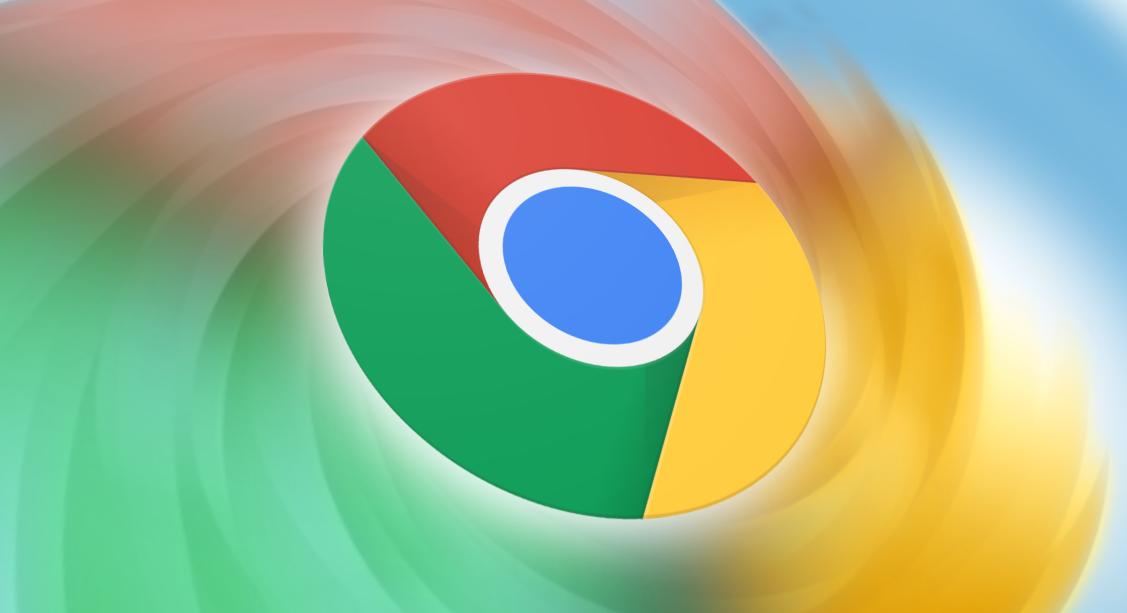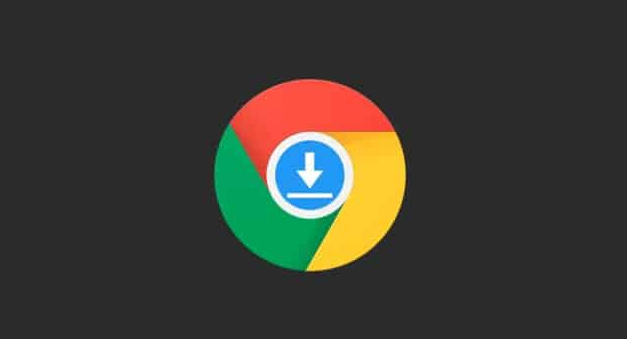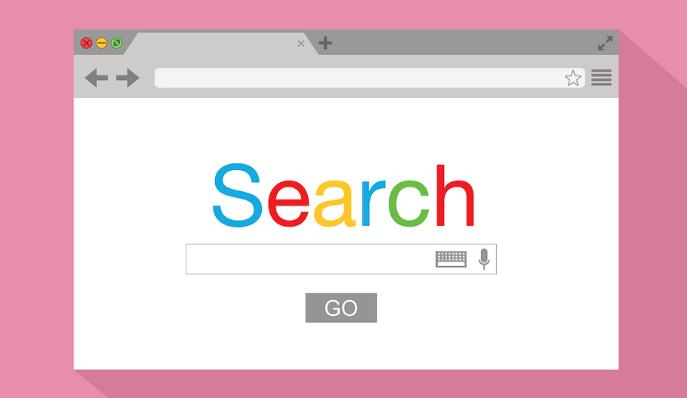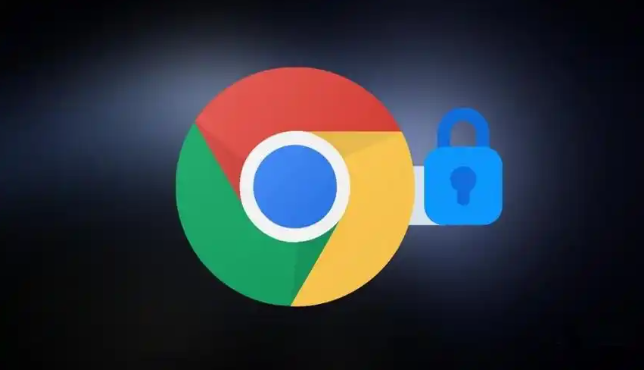详情介绍
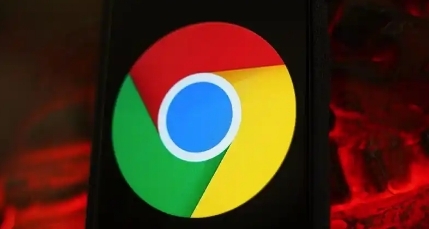
在当今数字化时代,Chrome 浏览器以其强大的功能和丰富的扩展性深受用户喜爱。其中,扩展插件更是为我们的浏览体验增添了诸多便利。无论是提升工作效率、增强隐私保护,还是丰富娱乐体验,合适的扩展插件都能发挥重要作用。下面将详细介绍在 Chrome 浏览器中管理和使用扩展插件的方法。
当首次打开 Chrome 浏览器并准备探索扩展插件世界时,你需要找到扩展程序的入口。在浏览器右上角,点击三点菜单图标,选择“更多工具”,再点击“扩展程序”,这样就进入了扩展程序的管理页面。在这里,你可以看到已安装的扩展列表,包括它们的开关状态、名称、版本等信息。
安装扩展插件是使用它们的第一步。在 Chrome 网上应用店中,有海量的扩展可供选择。你可以通过搜索关键词,如“广告拦截”“密码管理”等,找到所需的扩展。进入扩展详情页后,点击“添加到 Chrome”按钮,浏览器会提示你确认添加,点击“添加扩展程序”即可完成安装。安装完成后,插件会自动生效,你可以在扩展程序页面看到它并可根据需求开启或关闭。
对于已安装的扩展,管理其设置至关重要。有些扩展安装后需要进一步配置才能发挥最佳效果。例如,广告拦截插件可能需要你选择拦截的广告类型和级别;密码管理插件则要求你设置主密码并导入或创建密码条目。在扩展程序页面,每个扩展旁边都有“详细信息”和“选项”按钮。点击“选项”可进入插件的设置页面,根据插件的功能进行个性化设置,如调整界面布局、设定功能参数等。而“详细信息”页面则提供了插件的版本、权限等重要信息,帮助你了解其运行机制和对浏览器数据的访问情况。
随着时间的推移和需求的变化,你可能不再需要某些扩展插件,此时及时卸载它们可以优化浏览器性能。在扩展程序页面,找到要卸载的扩展,点击其旁边的“移除”按钮,在弹出的确认对话框中点击“移除”即可。此外,如果你发现某个扩展存在安全问题或功能异常,也可以在这里进行禁用操作,禁用后的扩展将不再运行,但仍保留在浏览器中,方便日后重新启用。
在使用扩展插件的过程中,还需要注意一些事项。一方面,要确保从官方渠道(Chrome 网上应用店)下载插件,避免安装来源不明的插件,以防恶意软件入侵。另一方面,定期更新扩展插件,因为开发者会不断修复漏洞和优化功能,保持插件的最新版本可以使你的浏览器更安全、更高效。
总之,掌握 Chrome 浏览器中扩展插件的管理和使用方法,能够让你充分利用浏览器的强大功能,打造个性化、高效且安全的浏览环境,从而更好地满足各种上网需求。